
win10系统电脑使用过程中有不少朋友表示遇到过win10系统安装Tomcat的状况,当出现win10系统安装Tomcat的状况时,你不懂怎样解决win10系统安装Tomcat问题的话,那也没有关系,我们按照1、下载最新版本的Tomcat; 2、向下滚动到二进制发行标题,点击压缩(pGp,Md5)链接开始下载;这样的方式进行电脑操作,就可以将win10系统安装Tomcat的状况处理解决。这一次教程中,小编会把具体的详细的步骤告诉大家:
推荐:
1、下载最新版本的Tomcat;
2、向下滚动到二进制发行标题,点击压缩(pGp,Md5)链接开始下载;
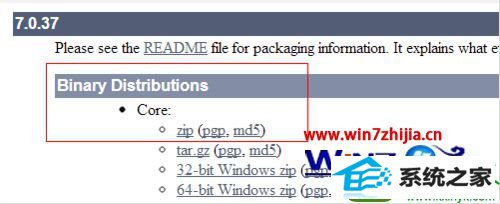
3、解压下载文件到您的C驱动器。 你应该会看到类似的文件夹命名为东西“Apache的Tomcat的7.0.37;
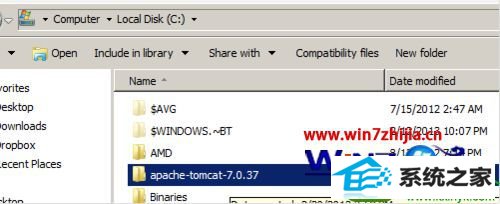
4、右键单击该文件夹,然后选择重命名;
5、导航到C:/ Tomcat/ lib和复制以下文件到您的桌面:servletapi.jar文件,Jsp-api.jar文件,EL-api.jar文件,Tomcat的dbcp.jar;
6、带你刚才复制到桌面的四个文件,并将其移动到JdK的JRE / lib / ext目录。 煤矿特别是C:/ program Files文件(x86)的/的Java / jre7 / LiB /分机 。
关于win10系统安装Tomcat的方法就跟大家介绍到这边了,有碰到这样问题的用户们可以按照上面的方法步骤来进行操作,更多精彩内容欢迎继续关注。
本站发布的系统与软件仅为个人学习测试使用,不得用于任何商业用途,否则后果自负,请支持购买微软正版软件!
Copyright @ 2022 大师系统版权所有